Přidat procházení tabulátory do Průzkumníka Windows v systému Windows 7 pomocí QT TabBar
Microsoft Vindovs 7 Open Source Průzkumník Windows Zdarma / / March 18, 2020
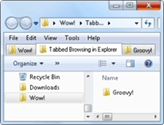 Linka mezi Windows Explorer a Internet Explorer je již trochu rozmazaná, ale stejné funkce navigace a vyhledávání, které nám pomáhají pochopit nekonečno vesmír webových stránek a internetového obsahu by byl stejně vhodný pro prosívání obrovské souhvězdí souborů a složek na naší místní a síťové síti stroje. Otázkou je, proč je Microsoft nezahrnul nativně? Bez ohledu na to, můžeme to udělat sami pomocí tohoto šikovného doplňku Windows.
Linka mezi Windows Explorer a Internet Explorer je již trochu rozmazaná, ale stejné funkce navigace a vyhledávání, které nám pomáhají pochopit nekonečno vesmír webových stránek a internetového obsahu by byl stejně vhodný pro prosívání obrovské souhvězdí souborů a složek na naší místní a síťové síti stroje. Otázkou je, proč je Microsoft nezahrnul nativně? Bez ohledu na to, můžeme to udělat sami pomocí tohoto šikovného doplňku Windows.
Osobně nemám obrazovku nemovitostí nebo prostorové poznání potřebu, aby kaskádová nebo kachlová okna fungovala dobře pro mě a můj netbook. Prohlížení v záložkách v Průzkumníkovi Windows by tedy moji kvalitu života desetkrát zlepšilo. A díky QT TabBar má.
QT TabBar je šikovné malé rozšíření Windows Explorer od QuizoApps (nemýlit se s aplikacemi Quiznos - ty malé zábavné bouches, které předcházejí horké toasty torpéda sub), které navzdory svému jménu přidává v Průzkumníku mnohem víc než jen procházení v záložkách. Postup uvedení do provozu:
Krok 1 - Stáhnout
Stáhnout QT TabBar. Pokud používáte Windows 7, můžete chytit nejnovější verzi z tohoto odkazu.
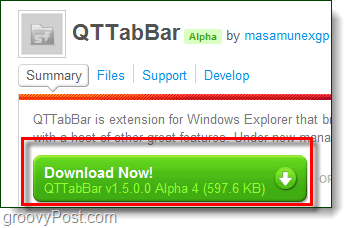
Krok 2 - Instalace
Spusťte instalační soubor pro QT TabBar. Instalace je jednoduchá, ale po dokončení instalace budete muset Restartujte Průzkumníka Windows. Můžete to udělat rychle pouhým zaškrtnutím políčka a poté Kliknutí Dokončit.
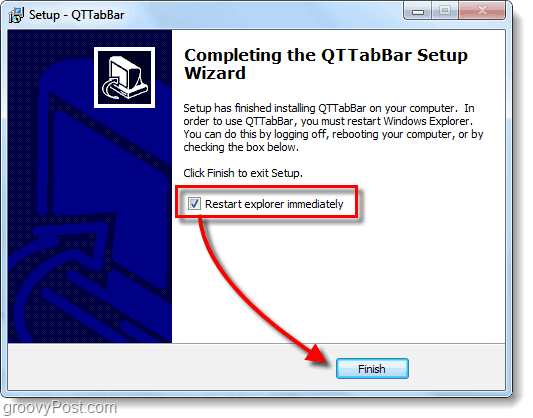
Krok 3 - Nastavení panelu nabídek
Otevřete složku v Průzkumníkovi Windows a klikněte pravým tlačítkem myši Lišta menu. Mám to? Počkej, co říkáš, že nemáš lištu menu? Nestresujte - to je normální. Pokud se vám panel nabídek nezobrazí, klikněteOrganizovat a vybrat Rozložení. ŠekLišta menu. (Nebo stačí stisknout Alt a dočasně je zobrazit.)
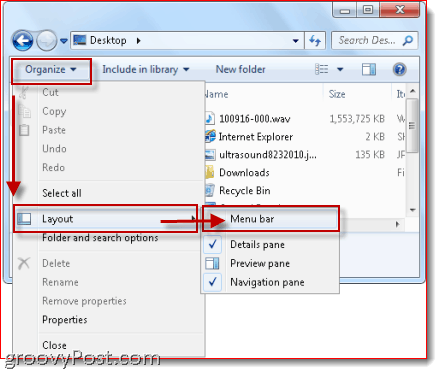
Krok 4 - Otevřete tabulku QT
Dobře, teď můžete klikněte pravým tlačítkem myši Lišta menu. Klikněte naQTTabBar.
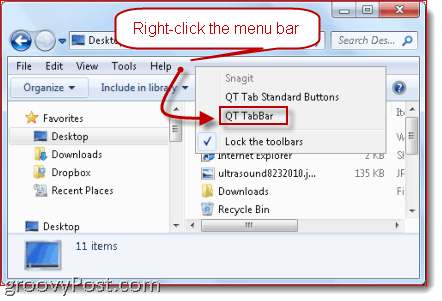
Krok 5 - Správa karet
lisCTRL-N otevřete novou kartu. Nebo, klikněte pravým tlačítkem myši existující kartu a zvolte Klonujte to. (Poznámka: Pokud chcete otevřít nové okno, stiskněte CTRL-SHIFT-N). Chcete-li kartu zavřít, klikněte pravým tlačítkem myši a vybrat Zavřít. Nebo jednoduše prostředním kliknutím to (můj oblíbený). Můžete také klepnout prostředním tlačítkem na složku a otevřít ji na nové kartě.
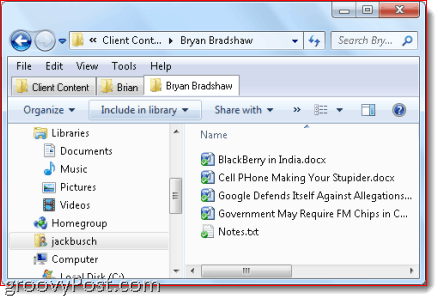
Krok 6 - Přidání dalších tlačítek
To je v podstatě vše, co potřebujete vědět o QTTabBar, abyste mohli procházet soubory / složky, které mění život. Existuje však i řada dalších funkcí groovy. Klikněte pravým tlačítkem myši Lišta menu a vybrat QTTabBar Standardní tlačítka odhalit další panel nástrojů.
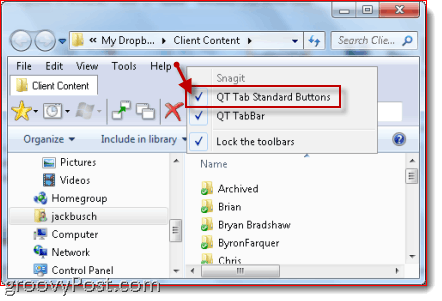
Krok 7 - Vytvořte skupiny aka oblíbené
Většina tlačítek jsou funkce, ke kterým již máte přístup klepnutí pravým tlačítkem kartu. Nejpozoruhodnější vlastností je však schopnost vytvářet „skupiny“. Jak napovídá ikona skupiny je jen jiné jméno pro oblíbené. Chcete-li vytvořit skupinu, klikněte pravým tlačítkem myši kartu a vyberte Vytvořit novou skupinu… Můžete přidat místa po jednom nebo můžete každou otevřenou kartu přidat do skupiny.
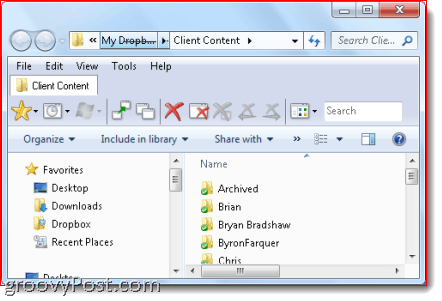
Chcete-li otevřít všechny karty ve skupině, jednoduše klikněte Skupiny ikonu a vyberte skupinu. Všechny karty v této skupině se otevřou okamžitě. S trochou kreativity, můžete přijít s některými docela groovy použití za to. Můžete například vytvořit skupinu, která otevře všechny sdílené složky v počítačích v síti nebo všechny vaše samostatné složky s obrázky.
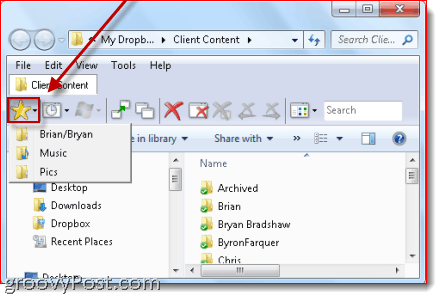
Závěr
Neměl jsem na svém počítači nainstalován QT TabBar příliš dlouho, ale zatím to funguje dobře. Nechtěl jsem se podrobně zabývat všemi funkcemi, ale některé další významné funkce zahrnují rychlé kopírování cest ke složkám do schránky (něco, co panel umístění ve stylu strouhanky chleba dělá trochu trapné), historie karet, vyhledávací pole specifické pro otevřenou kartu a funkce „tlačítka nahoru“, když na kartu dvakrát kliknete. Celkově se určitě vyplatí stáhnout - zejména proto, že je to zdarma!
Problémy s nastavením karty QT TabBar?
Osobně jsem neměl potíže se spuštěním QT TabBar a spuštěním v počítači se systémem Windows 7. Pokud však máte potíže, možná budete muset nainstalovat nejnovější verzi systému Windows .NET Framework (vyžaduje 2.0 nebo novější). Pokud jsou nabídky panelu nástrojů QT TabBar zobrazeny šedě, budete možná muset otevřít možnosti internetu a vybrat Programy a Klikněte na “Spravovat doplňky…" Ujistěte se, že je QTTabBar povolen. Když jste tam, možná budete muset jít do Pokročilý menu v možnosti internetu, klikněteProcházení a zkontrolovat Povolit rozšíření prohlížeče třetích stran.



